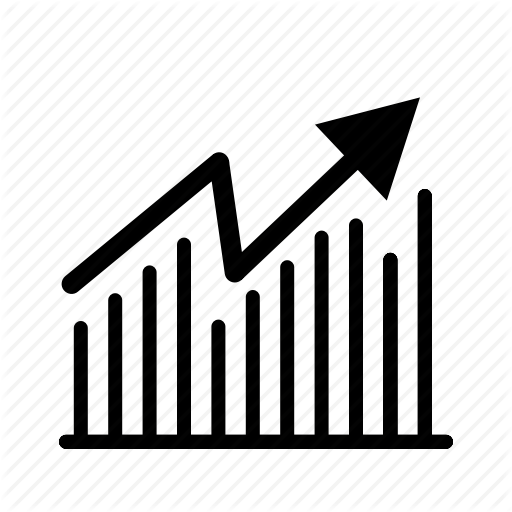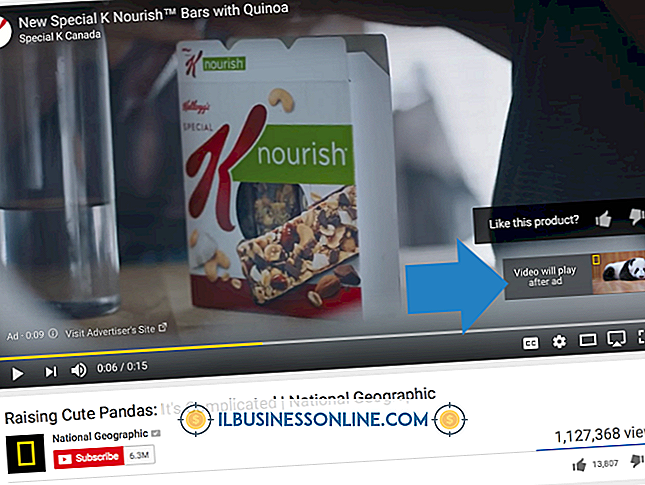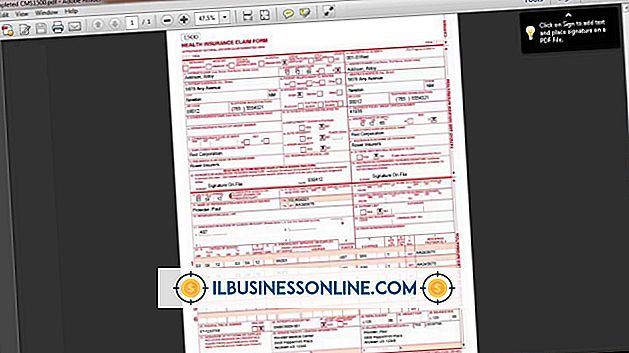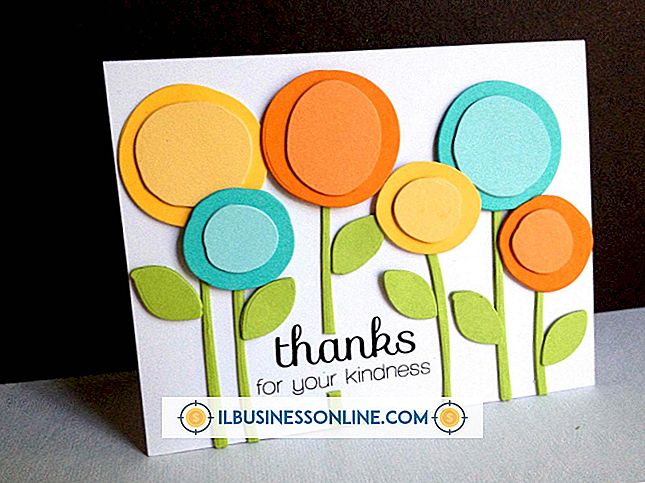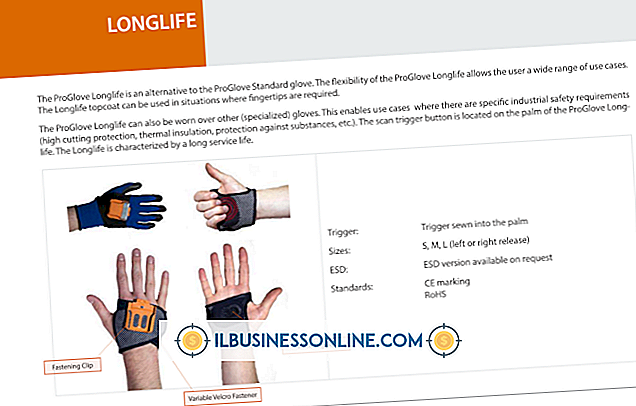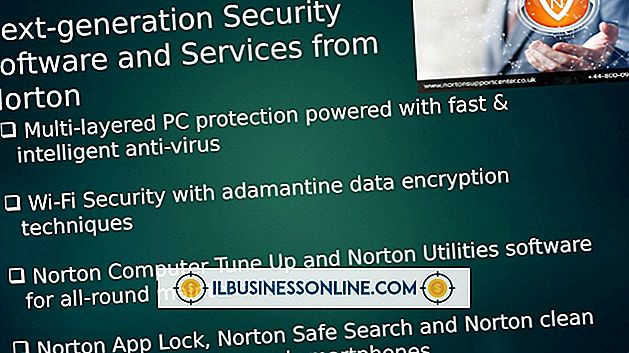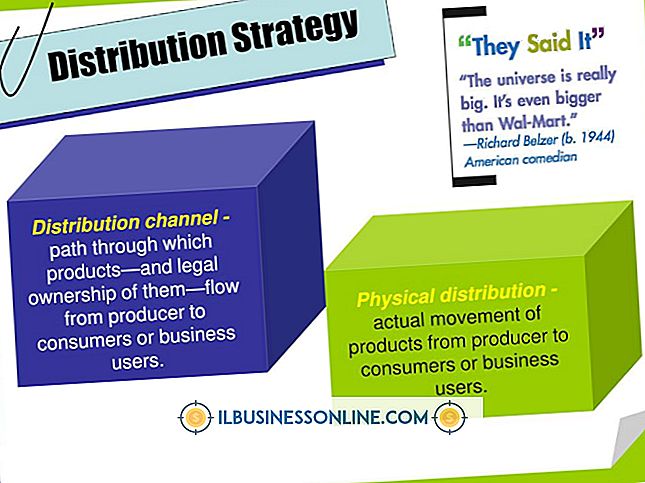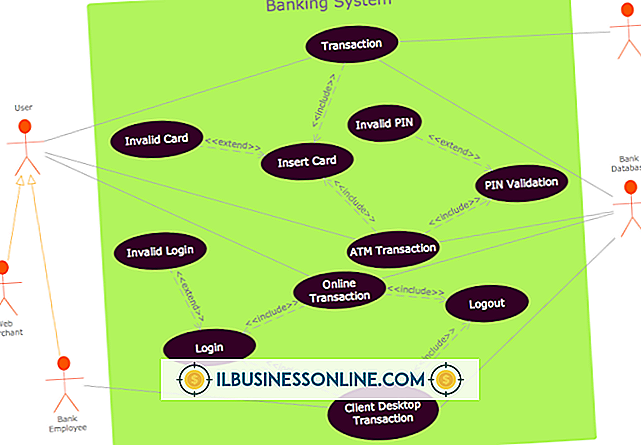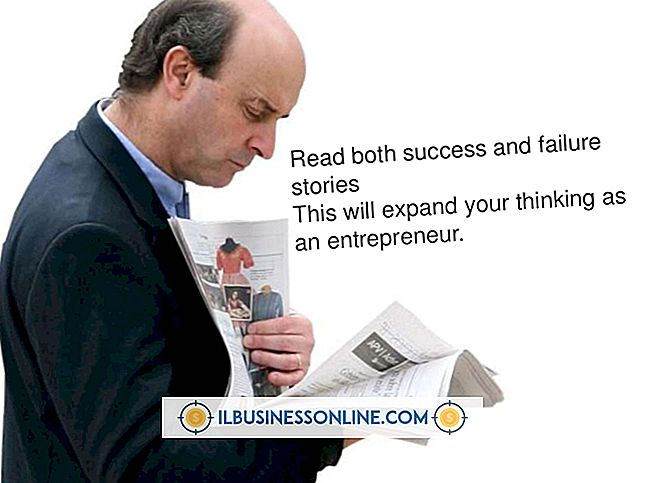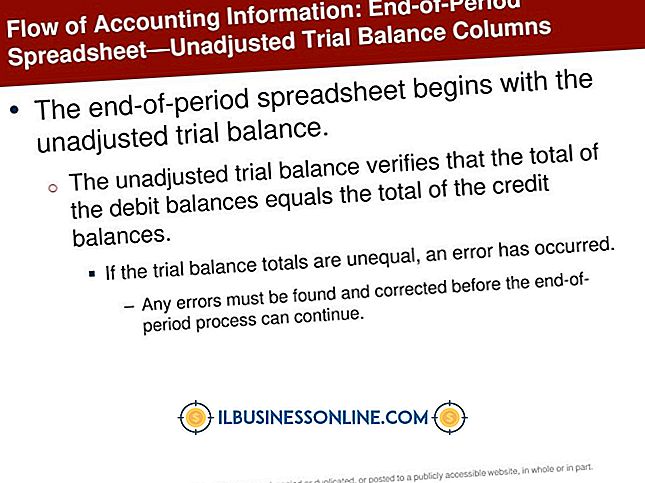วิธีใช้โหมด DOS บน Apple

อินเตอร์เฟสบรรทัดคำสั่งคือหน้าจอเทอร์มินัลสไตล์ที่คุณพิมพ์คำสั่งที่พรอมต์ครั้งละหนึ่งบรรทัด คุณอาจเชื่อมโยงกับระบบปฏิบัติการ MS-DOS ที่ใช้กันอย่างแพร่หลายจนถึงกลางปี 1990 แต่ระบบปฏิบัติการกราฟิกที่ทันสมัยส่วนใหญ่ยังคงมีพรอมต์คำสั่ง คุณสามารถบูตคอมพิวเตอร์ Apple ของคุณในโหมดผู้ใช้เดี่ยวบรรทัดคำสั่งได้ง่ายๆเพียงแค่กดแป้นคีย์ค้างไว้เมื่อเริ่มต้น หากคุณมีโปรแกรม DOS เก่าที่คุณต้องการเรียกใช้บน Mac คุณจะต้องใช้ DOS emulator ยอดนิยม DOSBox ซึ่งสามารถดาวน์โหลดและใช้งานโปรแกรม DOS ส่วนใหญ่ได้โดยไม่มีปัญหา ในขณะที่อีมูเลเตอร์อื่น ๆ เช่น Boxer สามารถให้คุณเรียกใช้โปรแกรม DOS ได้ แต่ DOSBox เป็นโปรแกรม Mac เดียวที่เลียนแบบพรอมต์คำสั่ง DOS แบบเต็ม
โหมดผู้ใช้คนเดียว
1
ปิดคอมพิวเตอร์ของคุณตามปกติ
2
กดปุ่มเปิดปิดเพื่อเปิดคอมพิวเตอร์และกด "Command-S" ค้างไว้ขณะบู๊ต คอมพิวเตอร์บูทไปยังส่วนต่อประสานคำสั่งแทนที่จะใช้สภาพแวดล้อมแบบกราฟิกมาตรฐาน
3
พิมพ์ "reboot" แล้วกด "Enter" เมื่อคุณพร้อมที่จะรีบูทคอมพิวเตอร์ในโหมดปกติ
ใช้ DOSBox
1
ไปที่เว็บไซต์ของ DOSBox โดยไปตามลิงก์ใน "ทรัพยากร" คลิก "ดาวน์โหลด" จากนั้น "Mac OS X" เพื่อดาวน์โหลดไฟล์การติดตั้ง DOSBox ดับเบิลคลิกไฟล์ที่ดาวน์โหลดและทำตามคำแนะนำบนหน้าจอเพื่อติดตั้งโปรแกรม
2
เรียกใช้ DOSBox โดยดับเบิลคลิกที่ลิงก์ในโฟลเดอร์ "Applications" ของคุณ ส่วนต่อประสานพรอมต์ DOS คลาสสิกทำงาน
3
ติดตั้งไดเรกทอรีเป็นไดรฟ์ DOS เสมือนโดยป้อนคำสั่งดังนี้:
เมานต์ c / home / bob / dosgames
การดำเนินการนี้ใช้เนื้อหาของไดเรกทอรี "dosgames" ในโฟลเดอร์หน้าแรกของผู้ใช้ "bob" และบอกให้ DOSBox ถือเป็นเนื้อหาของไดรฟ์เสมือนชื่อ C คุณสามารถติดตั้งตำแหน่งใด ๆ คุณสามารถใช้อักษรกำกับไดรฟ์ใดก็ได้ยกเว้น Z ซึ่งสงวนไว้สำหรับไฟล์ระบบพื้นฐานของ DOSBox คุณสามารถติดตั้งระบบไฟล์ทั้งหมดของคุณเพื่อให้คุณสามารถนำทางทุกอย่างบนฮาร์ดไดรฟ์ของคุณผ่าน DOSBox:
เมา d /
สิ่งนี้จะเมานต์เนื้อหาของทุกสิ่งในไดเรกทอรีราก "/" - นั่นคือทุกอย่างในระบบแฟ้มของคุณ - ไปยังไดรฟ์เสมือน D.
4
สลับไปที่ไดรฟ์ที่คุณสร้างเช่นเดียวกับใน DOS โดยพิมพ์ตัวอักษรตามด้วยเครื่องหมายโคลอน:
C:
จากที่นี่คุณสามารถใช้คำสั่ง DOS ปกติเพื่อนำทางระบบไฟล์และเรียกใช้โปรแกรม DOS เมื่อเสร็จแล้วให้ออกจาก DOSBox โดยพิมพ์ "exit" แล้วกด "Enter"